最近有小伙伴咨询了边肖win11高级系统设置。下面为大家介绍一下win11高级系统设置的位置,有需要的朋友可以过来了解一下。
win11高级系统设置在哪里?
1.首先,单击底部任务栏最左侧的“开始菜单”(如图所示)。
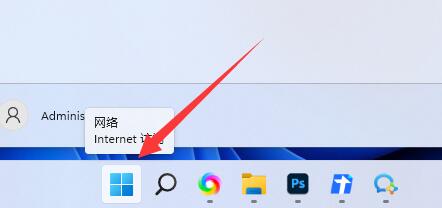 2,然后打开上面的“设置”(如图)。
2,然后打开上面的“设置”(如图)。
 3,然后找到并点击右边底部的“关于”(如图)。
3,然后找到并点击右边底部的“关于”(如图)。
:  4.点击后,可以在相关链接中找到“高级系统设置”(如图)。
4.点击后,可以在相关链接中找到“高级系统设置”(如图)。
:  5.打开后可以修改里面的设置(如图)。
5.打开后可以修改里面的设置(如图)。

最近有小伙伴咨询了边肖win11高级系统设置。下面为大家介绍一下win11高级系统设置的位置,有需要的朋友可以过来了解一下。
win11高级系统设置在哪里?
1.首先,单击底部任务栏最左侧的“开始菜单”(如图所示)。
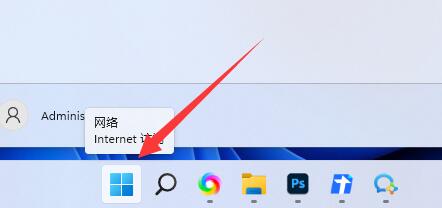 2,然后打开上面的“设置”(如图)。
2,然后打开上面的“设置”(如图)。
 3,然后找到并点击右边底部的“关于”(如图)。
3,然后找到并点击右边底部的“关于”(如图)。
:  4.点击后,可以在相关链接中找到“高级系统设置”(如图)。
4.点击后,可以在相关链接中找到“高级系统设置”(如图)。
:  5.打开后可以修改里面的设置(如图)。
5.打开后可以修改里面的设置(如图)。
